→「ロック」を解除→「ツール」→「保護」→「シートの保護」
Excelで作成した定型文書では,たいていデータを入力するセルが決まっている。例えば,事務用品の発注書で商品と単価が決まっていて,個数だけを入力するケースなどがこれに当たる。こうした文書では,勝手に単価を書き変えられると困る。必要なセルだけにデータを入力できるようにするには,どうすればよいだろうか。
こんなときは,「シートの保護」という機能を使って,シートを勝手に変更できないようにすればよい(図1)。ただし,この機能をそのまま適用すると,シート全体が改変できなくなるので,データを入力したいセルだけは対象外となるように,あらかじめ「ロック」を外す,という操作をしておく。では,手順を見ていこう。
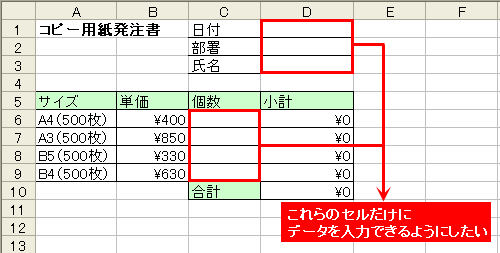 |
 |
 |
| 図1●請求書や納品書など,実際にデータを入力するセルが限られる表の場合,データ部分以外のセルを勝手に書き換えられないようにすることができる(上の画面)。こうしておけば,あらかじめ設定した入力セル以外にデータを入力したり,データを書き換えようとすると,警告が表示され,入力ができない(下の画面) |





















































